yo quiero bloquear llamadas de spam en Android 9 Pie usando la aplicación Google Phone? A continuación, se explica cómo habilitar el filtrado de llamadas no deseadas en dispositivos Android 9 Pie. La aplicación Google Phone ha agregado una nueva opción para filtrar las llamadas no deseadas en el identificador de llamadas y la configuración de correo no deseado. Si desea evitar que las llamadas sospechosas de spam le molesten, active el filtrado de spam en Android Pie 9.0. Esta función mostrará información sobre su número de teléfono móvil, incluso no de sus contactos cuando haga o reciba una llamada en su dispositivo.
Lea también:
Cómo habilitar el filtrado de llamadas no deseadas en Android 9 Pie
Puede habilitar el filtro de llamadas no deseadas de Google Phone en su dispositivo usando la configuración a continuación.
Paso 1: Abierto Aplicación de teléfono de Google en tu dispositivo
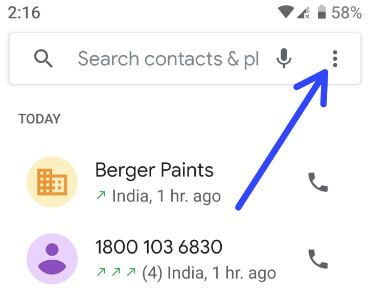
Paso 2: Tocar Tres puntos verticales desde la esquina superior derecha.
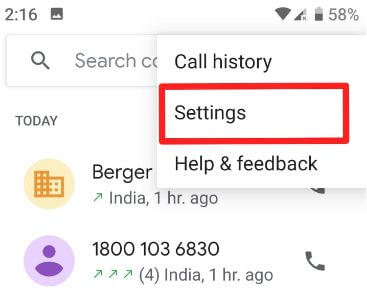
Paso 3: Seleccione Ajustes.
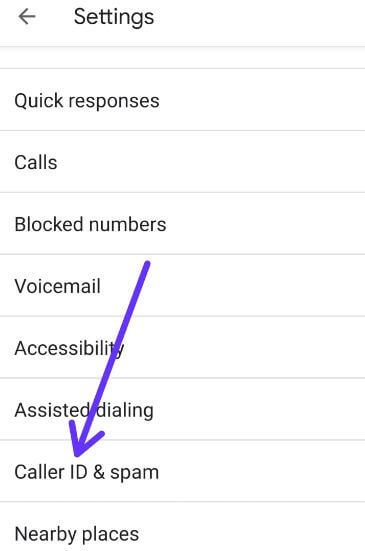
Paso 4: Desplácese hacia abajo hasta el final de la página y toque Identificador de llamadas y spam.
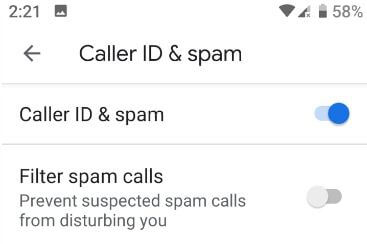
Aquí puedes ver Identificador de llamadas y spam y Filtrar llamadas no deseadas ajustes. Implícitamente desactivado el filtro de llamadas no deseadas en sus dispositivos Android.
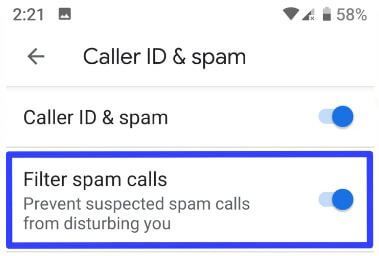
Paso 5: cambiar Filtrar llamadas no deseadas cambiar.
Ahora detenga las llamadas no deseadas en su dispositivo, no recibirá mensajes de voz ni llamadas perdidas. Simplemente marque la llamada de un número como spam para detener mensajes o llamadas u otras notificaciones en su teléfono Android.
Habilite la identificación de llamadas y la protección contra correo no deseado en Android 9 Pie
Abra la aplicación Teléfono> Tres puntos verticales en la esquina superior derecha> Configuración> Identificador de llamadas y correo no deseado> Habilitar identificador de llamadas y correo no deseado
Cómo activar el tema oscuro en la aplicación de teléfono en su dispositivo Android
Google ha agregado el modo oscuro en YouTube, Mensajes de Android, Google Maps, etc. Ahora activarás el modo oscuro en la aplicación Google Phone en tu dispositivo. Para activar el tema oscuro en la aplicación del teléfono, asegúrese de que la aplicación del teléfono esté actualizada a la última versión.
Aplicación de teléfono> Tres puntos verticales> Configuración> Opción de pantalla> Tema oscuro
Ahora puede ver una pantalla de marcación de teléfono, un número de contacto y otras configuraciones de pantalla para la configuración de la aplicación del teléfono como modo oscuro.
Y eso es. ¿Aún tienes preguntas sobre cómo activar el filtro de llamadas no deseadas en Android 9 Pie? Si tiene algún problema, háganoslo saber en el cuadro de comentarios a continuación. Estén atentos y únase a nosotros para recibir las últimas actualizaciones.
Sigue leyendo:
- ¿Cómo puedo hacer que mi número sea privado en Google Pixel 5?
- Cómo bloquear un número en Android 8.0 y 8.1 Oreo
- Cómo bloquear automáticamente las llamadas no deseadas en Google Pixel 6 Pro/Pixel 6
- Cómo ocultar el identificador de llamadas Samsung A50
- Cómo configurar y usar la pantalla de marcación en Pixel 3 y Pixel 3 XL
- Cómo ocultar el identificador de llamadas en Samsung Galaxy S9 y S9 Plus
- Cómo ocultar mi número cuando me llaman en Android 10, 9 (Pie), 8.1 (Oreo)
- Cómo mostrar u ocultar el identificador de llamadas en Samsung Galaxy S10 Plus, S10 y S10e
- Cómo bloquear llamadas y SMS en Android Nougat 7.0
- Cómo activar la llamada en espera en Android 10, 9 Pie, 8.0 Oreo

